Windows8系统安装方法
ViewPad 10i Win8安装方法

ViewPad 10i Win8安装方法准备工具:鼠标键盘、Windows8 32位系统盘(光驱或做成U 盘系统安装)、USB分线器(USB HUB)一、更改BIOS设置在Bios进入“Advanced”,选择“LPSS $ SCC Configuration”后回车。
OS Selection (Android)---改为--(Windows)Lpss & SCC Devices Mode (PCI mode)---改为--(ACPI mode)ISP PCI Device Selection (B0D3f0)---改为--(B0D32f0)二、安装Win8系统以上设置更改完成后,开机按“F9”进入引导界面选择U盘(系统安装盘驱动)更改BIOS设置安装Win8 前需要先更改Bios设置(若不进行修改,无法安装Win8)开机按“F2”进入Bios进入“Advanced”,选择“LPSS $ SCC Configuration”后回车。
更改下面三个选择OS Selection (Android)---改为--(Windows)Lpss & SCC Devices Mode (PCI mode)---改为--(ACPI mode)ISP PCI Device Selection (B0D3f0)---改为--(B0D32f0)将相对应的设置更改为如下图对应选项完成后,按“F4”保存退出以上所描述到的修改项只是在安装系统时需要做对应的修改,系统安装后无需再做任何修改。
安装Win8系统以上设置更改完成后,开机按“F9”进入引导界面选择U盘(系统安装盘驱动)点击“下一步”点击“现在开始安装”“我接受许可条款”打钩,然后“下一步”选择自定义安装选择最后一个未分区磁盘安装Win8(前面13个分区为安卓系统分区,如果安装单系统Win8删除前13个分区即可)完成后重新启点击“使用快速设置”输入“电脑名称”,点击“下一步”输入“计算机名”,点击“完成”安装完成,再见!。
Win7win8及双系统硬盘安装方法
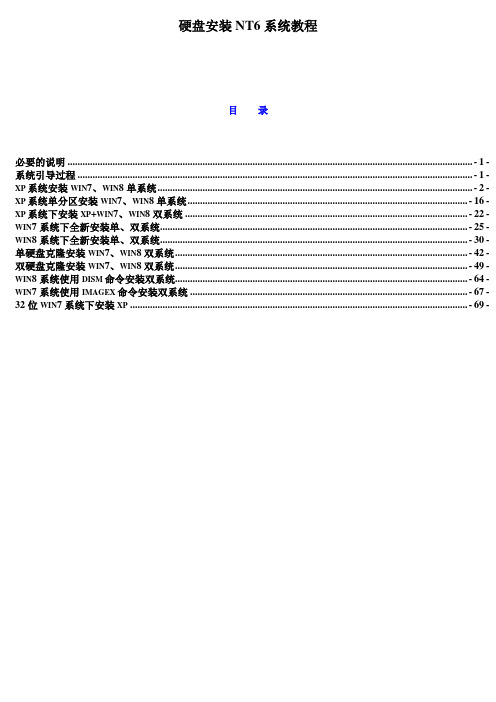
硬盘安装NT6系统教程目录必要的说明 (1)系统引导过程 (1)XP系统安装WIN7、WIN8单系统 (2)XP系统单分区安装WIN7、WIN8单系统 (16)XP系统下安装XP+WIN7、WIN8双系统 (22)WIN7系统下全新安装单、双系统 (25)WIN8系统下全新安装单、双系统 (30)单硬盘克隆安装WIN7、WIN8双系统 (42)双硬盘克隆安装WIN7、WIN8双系统 (49)WIN8系统使用DISM命令安装双系统 (64)WIN7系统使用IMAGEX命令安装双系统 (67)32位WIN7系统下安装XP (69)必要的说明2000、xp、2003属于nt5系列系统Vista、win7、win8属于nt6系列系统MBR:全称Master Boot Record,主引导记录PBR:全称Partition Boot Record,分区引导记录Bootmgr:启动管理器文件BCD:全称Boot Configuration Data,也就是“启动配置数据”。
简单地说,win7、win8下的BCD文件就相当于xp下的boot.ini文件主引导记录和分区引导记录中的引导代码可以使用微软的bootsect.exe命令更改安装前提是电脑现有系统可以正常启动。
系统iso镜像文件已经下载并准备好。
系统内有解压缩软件比如WinRAR、7-Zip、UltraISO或者虚拟光驱软件也可以。
Ghost32软件建议使用11.5版,可以热备份。
C盘的分区容量足够安装新系统。
教程是以在传统BIOS主机MBR分区结构的磁盘中安装简体中文系统为例讲解系统引导过程电脑的启动过程就象一个接力赛跑,一棒传一棒。
系统默认的引导过程如下图所示,BIOS加载MBR中的代码,MBR再找到激活主分区的PBR代码,不同PBR代码再往后找相应文件加载……MBR中的引导代码是nt5或者nt6其实没有什么大关系,关键在PBR,PBR中的代码如果是nt5的就加载ntldr 文件,如果是nt6的就加载bootmgr文件,然后继续后面的加载过程。
UEFI与 Legacy BIOS模式安装Win 8系统的方法
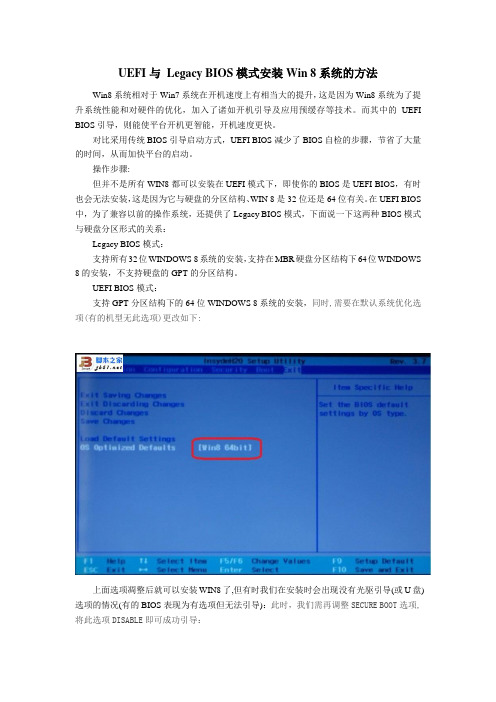
UEFI与Legacy BIOS模式安装Win 8系统的方法Win8系统相对于Win7系统在开机速度上有相当大的提升,这是因为Win8系统为了提升系统性能和对硬件的优化,加入了诸如开机引导及应用预缓存等技术。
而其中的UEFI BIOS引导,则能使平台开机更智能,开机速度更快。
对比采用传统BIOS引导启动方式,UEFI BIOS减少了BIOS自检的步骤,节省了大量的时间,从而加快平台的启动。
操作步骤:但并不是所有WIN8都可以安装在UEFI模式下,即使你的BIOS是UEFI BIOS,有时也会无法安装,这是因为它与硬盘的分区结构、WIN 8是32位还是64位有关。
在UEFI BIOS 中,为了兼容以前的操作系统,还提供了Legacy BIOS模式,下面说一下这两种BIOS模式与硬盘分区形式的关系:Legacy BIOS模式:支持所有32位WINDOWS 8系统的安装,支持在MBR硬盘分区结构下64位WINDOWS 8的安装,不支持硬盘的GPT的分区结构。
UEFI BIOS模式:支持GPT分区结构下的64位WINDOWS 8系统的安装,同时,需要在默认系统优化选项(有的机型无此选项)更改如下:上面选项凋整后就可以安装WIN8了,但有时我们在安装时会出现没有光驱引导(或U盘)选项的情况(有的BIOS表现为有选项但无法引导):此时,我们需再调整SECURE BOOT选项,将此选项DISABLE即可成功引导:备注:下面介绍一下与本文相关的知识:1. MBR分区表:Master Boot Record,即硬盘主引导记录分区表,只支持容量在2.1TB 以下的硬盘,超过2.1TB的硬盘只能管理2.1TB,最多只支持4个主分区或三个主分区和一个扩展分区,扩展分区下可以有多个逻辑分区。
2. GPT分区表:GPT,全局唯一标识分区表(GUID Partition Table),与MBR最大4个分区表项的限制相比,GPT对分区数量没有限制,但Windows最大仅支持128个GPT分区,GPT可管理硬盘大小达到了18EB。
预装Win88.1品牌机重装系统指南(预装Win8升级8.1指南)

预装Win8/8.1品牌机重装系统指南(预装Win8升级8.1指南)戴尔的售后服务电话咨询:固定电话拨打800-858-2969;手机拨打400-886-8610提示:如果你的电脑预装了Win8/8.1,如想干净重装,或者将预装Win8升级到Win8.1,可以参考本文方法选择合适的版本安装。
本文针对不同情况各自列出了一些注意事项。
如果电脑没有预装Win8/8.1,可以无视本文。
请不要在本帖内发表无意义回复。
1、首先来认识一下Windows 8/8.1的版本分类:Enterprise(企业版)ProfessionalWMC(专业版带媒体中心)Professional(专业版,注意:有零售版本和大客户版之分)Core(普通版)CoreSingleLanguage(单语言版)CoreCountrySpecific(特定国家版)拓展内容(不感兴趣跳过即可):可通过“添加功能”的方法快速将低版本系统升级至较高版本,升级路径:CoreCountrySpecific、CoreSingleLanguage → Core → Professional(零售版)→ ProfessionalWMC。
CoreCountrySpecific 和 CoreSingleLanguage这两个版本除了不能安装别国语言包以外,暂未发现在功能方面与Core版有何不同。
Core、CoreCountrySpecific 和CoreSingleLanguage版本密钥也是不能通用的(因为是不同的版本)。
Windows 8/8.1 OEM激活机制已发生重大改变,不再是简单的“OEM证书+OEM Key+SLIC2.x”离线匹配的方式,而是采用一机一号联网的激活方式。
出厂时用于激活的Key已内置于Bios 中,联网可自动激活。
现在中国市面上大多数OEM品牌机新机预装的都是“Windows 8/8.1 中文版”,这个版本其实就属于CoreCountrySpecific版。
WIN8下载+安装+激活教程

声明:本文档只为指导小白,大虾打酱油路过的请点右上角XX!
Win8之家论坛 2群-Win8-不死机 整理,如出现死机现象,本人概不负责!
一:下载篇
不啰嗦,直进主题,原版下载地址:/。备用地址:/。里面可以下载差不多所有微软的系统,当然,也包括Microsoft Office套件,其它的请自行研究。
Windows8 专业版64位下载地址:
ed2k://|file|cn_windows_8_pro_vl_x64_dvd_917773.iso|3558014976|7956620A80428F37D4F2989CB5CF3B5A|/
Office 2013专业增强版批量版 64位下载地址:
ed2k://|file|SW_DVD5_Office_Professional_Plus_2013_64Bit_ChnSimp_MLF_X18-55285.ISO|958879744|678EF5DD83F825E97FB710996E0BA597|/
还有就是电话激活,但是这方法不是谁都可以的,打电话要花钱不说,还要听懂英语,在国内用Skype打的话还要用VPN,就是要翻墙。这要大神才能搞定,所以小白们还是用激活工具吧。
下面附上一个激活工具,是永久180天激活的,原理是在180天的基础上,每次开机自动运行一次,将使用期限永久固定在180天。傻瓜式的操作界面,先点第一个“安装/卸载”服务,再点下面你要激活的对应版本,过一会就激活了,一般是第三个一键激活Windows+Office,不懂再问人哈~
个人使用建议:Win7的一般装旗舰版吧,Win8选专业版就够了。
附下载地址:(复制后打开迅雷或其它下载工具下载)
大白菜pe重装系统win8

大白菜pe重装系统win8win8系统已面世很长一段时间了,很多用户也从网上或其它途径获得win8原版系统的系统镜像包,但弄到win8原版系统镜像包后又该如何来安装呢?接下来是小编为大家收集的大白菜pe重装系统win8,欢迎大家阅读。
大白菜pe重装系统win8在此之前,我们先准备一个大白菜u盘启动盘和win8原版系统镜像包,将镜像包存放在u盘当中,然后将u盘启动盘插入usb插口(台式机建议插在主机后置的usb插口)并重启电脑,使用开机启动快捷键引导u盘启动进入到大白菜主菜单,在界面中选择【02】运行大白菜Win2003PE增强版(推荐装机)进入win2003系统;如下图所示:进入到系统桌面后,打开桌面上的大白菜PE一键装机工具,在工具列出的文件列表中找到我们所存放于u盘中的win8原版系统镜像包,随后在下拉菜单中选择所需要的win8系统版本;如下图所示:完成选择后,点击所安装的磁盘分区,之后再点击确定,此时在弹出一个窗口并再次点击确定即可。
接下来我们不再需要继续任何操作,耐心等待装机工具开始进行win8原版系统的安装。
如下图所示:大白菜启动u盘如何检测与修复硬盘坏道教程解决步骤:1.将制作好的大白菜u盘启动盘插入usb接口(台式用户建议插在主机机箱后置的usb接口),重启电脑,出现开机画面时,通过使用启动快捷键引导u盘启动进入到u启动主菜单界面,选择“【02】运行大白菜win03pe增强版(老机器)”;如下图所示:2.双击打开桌面上的“DiskGenius分区工具”,选中“硬盘”并点击“坏道检测与修复”3.接着可直接点击“开始检测”对硬盘进行坏道检测,等检测完毕后若没有发现硬盘坏道存在可以点击“退出”关闭程序,若有检测出硬盘坏道时,则可以按下“尝试修复”按钮对所检测出来的硬盘坏道进行修复,我们只需耐心等待修复过程结束即可点击“退出”,最后重启电脑。
看了“大白菜pe重装系统win8”还想看:。
WIN8系统重装方法

WIN8系统重装方法
1.Win8 自带硬盘、内存等检测工具,使用方法:
开机按F10,会进入一个界面,界面里有硬盘和内存检测工具;如果这里检测到硬盘或内存有故障,只能送售后维修。
2.重装系统前可使用PE、win7系统盘等工具尽量将磁盘数据拷贝,从PE 优盘启动需如下修改设置bios:
(1) RESTART --> OS开头的一项(默认为enable) -->改为disable
(2)按F9, 选择yes,或者是输入yes(看具体情形)
(3)回到startup页--> UEFI开头的一项(默认为both)-->改为L开头的一项(貌似是legacy)
(4)保存退出,重启机器
(5)win8系统启动时按F12即可选择从哪个盘(光盘、硬盘、优盘等任何电脑能识别的可启动设备)启动
3.如果使用win8系统启动优盘重装系统,需要修改bios如下配置:
BIOS --> Security --> Security Boot (默认为disable,改为enable)
如果系统未分区,重装系统会导致硬盘文件丢失;有分区只重装c盘即可。
win8没有光盘时如何重装系统win8重装系统的解决方案电脑资料

win8没有光盘时如何重装系统?win8
重装系统的解决方案 -电脑资料win8没有光盘时如何重装系统?这是很多人都会遇到的问题,
win8没有光盘时如何重装系统?win8重装系统的解决方案。
Windows 8系统时没有光盘会很麻烦。
这时候我们可以使用Windows 8系统自带的“Windows 7 文件恢复”功能来自行制作恢复光盘或将镜像备份到移动硬盘中来解决问题。
下面是具体的解决方案。
win8重装系统的解决方案
1. 打开Windows 8的控制面板,找到“Windows 7文件恢复”选项;
2. 双击进入后,出现如下界面:
3. 选择“创建系统映像”;
此时可以选择将Win8的系统镜像备份在移动硬盘、在一张或多张DVD上或在网络上。
根据系统的大小,若备份在光盘上需要多张光盘。
我们以备份在移动硬盘上为例,
选择备份介质后,将会出现选择需要备份的分区;
选择好需要备份的分区后,点击下一步;
点击开始备份后进行备份;
4. 备份完成后,会出现“是否创建系统修复光盘”提示。
选择"是",创建系统修复光盘;
完成后,自行创建Windows 8 系统备份镜像成功,
电脑资料
《win8没有光盘时如何重装系统?win8重装系统的解决方案》。
如何恢复:
开机F12选择光驱引导,将系统修复光盘放入; 选择中文;
选择疑难解答;
点击高级选项;
选择高级选项中的“系统映像恢复”;
选择移动硬盘中的备份,点击下一步;
恢复前一定要备份硬盘上的数据。
恢复完成后提示重启;。
- 1、下载文档前请自行甄别文档内容的完整性,平台不提供额外的编辑、内容补充、找答案等附加服务。
- 2、"仅部分预览"的文档,不可在线预览部分如存在完整性等问题,可反馈申请退款(可完整预览的文档不适用该条件!)。
- 3、如文档侵犯您的权益,请联系客服反馈,我们会尽快为您处理(人工客服工作时间:9:00-18:30)。
以下内容由找win网收集总结出来的安装方法。
Windows 8 Release Preview提供了14个语言的下载版本。
这也将是微软最后一个预发布版本,其中包括 Windows 8、IE10浏览器、用于连接至Hotmail、SkyDrive 和 Messenger(及其他更多服务)的全新Windows8应用,以及Windows 应用商店中琳琅满目的全新应用和更新应用。
微软Steven Sinofsky同时宣布,Win8在2个月左右的时间内进入RTM进程的最终阶段,转念一想,还有60天而已,Win8就这么悄悄的来了。
现在让我们一起欣赏Win8 RP版全程安装图集,同Win8 CP版相比,现在正式挥手告别Betta 开机画面。
下载:《Win8 RP微软原版光盘镜像下载大全(含中文版)》
Win8 RP版开机动画变为“Windows”:
输入密钥:TK8TP-9JN6P-7X7WW-RFFTV-B7QPF
接受微软许可条款:
此处可以选择Win8的安装方式类型,升级或者自定义安装:
经历重启之后,我们再次看到“Windows”开机画面:
下面进入设备准备阶段:
Win8基本设计步骤:个性化、无线、设置以及登录
个性化:五彩缤纷的颜色等着你的挑选
设置阶段:可以选择快速设置或自定义,我们以“自定义”为例继续前行
“自定义”设置开始,一步一步看过吧:
选择登录到电脑的方式可以选择微软账户或者本地账户,为了看到更多内容,我们进入“本地账户”的登录模式:
设置“本地账户”登录电脑的用户名和密码:
稍等片刻,即将大功告成:
Win8 Metro开始屏幕,新增许多Metro应用,应用商店则更加丰富:
Win8 RP阶段微软依旧保留了窗口的Aero Glass特效,将于Win8正式版中放弃窗口Aero特效。
以上内容由
找win网 收集总结出来的安装方法。
